如何修復 PC 上的《孤島驚魂 6》崩潰

最受期待的第一人稱射擊遊戲之一《孤島驚魂 6》現已正式發售。育碧多倫多公司為所有主要遊戲平台創建並發布了它,包括 Windows、PlayStation、Xbox、Google Stadia 和 Amazon Luna。儘管《孤島驚魂》粉絲等待的時間比預期要長一些,但大多數人都玩得很開心。
遊戲崩潰、畫面撕裂、黑屏、滯後和卡頓在遊戲中都很常見。《孤島驚魂 6》也不例外;然而,它的狀況還可以接受。許多客戶仍在抱怨《孤島驚魂 6》無緣無故地崩潰。具體來說,Far Cray 6 在 PS5/PS4、Xbox One 或 PC 上不斷崩潰或凍結。該遊戲在啟動、打開地圖或更新後崩潰。
如果您是受害者之一,請務必按照此故障排除提示來解決問題。對於 PC 遊戲玩家來說,這並不是什麼新鮮事,因為無論他們玩的是新發布的遊戲還是舊遊戲,每個遊戲都有自己的一組錯誤。《孤島驚魂 6》也不例外,一些玩家報告遊戲中或發佈時出現崩潰問題。那麼讓我們看看如何修復《孤島驚魂 6》崩潰問題。
內容:
為什麼《孤島驚魂 6》總是崩潰?
這是大多數受影響的 PC 用戶在在線論壇或在線搜索中提出的常見問題。更具體地說,PC 遊戲的正常啟動和運行取決於多種因素,包括兼容的系統要求、配置的顯示或圖形設置、DirectX 版本、顯卡兼容性和圖形驅動程序版本、安裝的遊戲文件、防病毒軟件。程序、其他後台任務等等。
過時的遊戲補丁版本甚至最近安裝的補丁版本可能包含您在玩遊戲時可能遇到的錯誤或穩定性問題,從而導致崩潰或啟動時出錯。幸運的是,下面列出了一些您應該研究的潛在解決方法。
如何修復 PC 上的孤島驚魂 6 崩潰問題?

1.檢查遊戲文件
最流行的解決方案之一是檢查遊戲文件,這可以修復導致崩潰的損壞文件。驗證過程因啟動器而異。
育碧連接
- 打開 UPlay(以前稱為 Ubisoft Connect)。
- 只需選擇“遊戲”選項卡。
- 將鼠標懸停在《孤島驚魂 6》遊戲圖塊上,然後選擇右下角的下拉箭頭符號。
- 從出現的下拉菜單中選擇“驗證文件”。
- 等待該過程完成,同時系統會檢查損壞的文件,然後重新啟動 Ubisoft Connect 和 Far Cry 6。
史詩遊戲
- 關閉《孤島驚魂 6》(如果您正在運行它)。
- 啟動 Epic 遊戲啟動器。
- 單擊左上角的“庫”。
- 單擊遊戲圖塊下方的三個點。
- 單擊確認按鈕。
- 等待該過程完成。
- 啟動孤島驚魂 6 並找到問題。
2.檢查遊戲功能
如果您的系統不合適或經常超載,《孤島驚魂 6》可能無法在您的 PC 上加載或崩潰。為了避免此類問題,您應該在安裝遊戲之前檢查並確保您的計算機能夠運行該遊戲。

《孤島驚魂 6》需要以下最低系統要求:
- 處理器:AMD 銳龍 3 1200 3.1GHz / 英特爾酷睿 i5-4460 3.2GHz
- 顯卡:AMD RX 460 / NVIDIA GeForce GTX 960
- 視頻內存:4 GB
- RAM:8 GB(雙通道安裝)
- 直接X:12
《孤島驚魂 6》系統要求如下:
- 處理器:AMD 銳龍 5 3600X 3.8GHz / 英特爾酷睿 i7-9700 3.6GHz
- GPU:AMD RX 5700XT/NVIDIA GeForce RTX 2070 超級
- 顯存:8 GB
- RAM:16 GB(雙通道安裝)
- 直接X:12
如果您認為您的硬件甚至無法滿足列表中的最低要求,則不兼容可能是遊戲崩潰的原因。
在繼續執行本指南中的故障排除步驟之前,請考慮更新您的系統。
3.以管理員身份運行
檢查您是否以管理員身份運行 Far Cry 6 可執行文件或 Ubisoft 遊戲啟動器。如果不是,那麼這可能是問題的原因之一。要解決此問題,只需右鍵單擊遊戲可執行文件或 Ubisoft 啟動程序可執行文件,然後選擇“以管理員身份運行”,然後選擇“是”(當 UAC 提示時)。
- 右鍵單擊 PC 上的《孤島驚魂 6》可執行文件,然後選擇“屬性”。
- 選擇“屬性”,然後選擇“兼容性”選項卡。
- 確保選中“以管理員身份運行此軟件”。
- 要保存更改,請單擊“應用”,然後單擊“確定”。
如前所述,對您的 Ubisoft Launcher 重複這些過程。
4. 更新您的顯卡驅動程序
遊戲問題的最常見原因之一是使用驅動程序過時的顯卡。與遊戲更新一樣,圖形驅動程序也充滿了錯誤修復。這意味著,如果過時的驅動程序導致問題,安裝最新的更新應該立即解決問題。
如果《孤島驚魂 6》持續崩潰且您不知道原因,則很可能是由於顯卡驅動程序過時造成的。幸運的是,修復此類崩潰就像安裝最新的顯卡驅動程序一樣簡單。
在玩《孤島驚魂 6》時,如果您的 GPU 驅動程序過時,您會經常遇到遊戲崩潰的情況。如果您擁有 NVIDIA 30 系列顯卡,則尤其如此。它必須不斷更新才能在遊戲中正常工作。
只需訪問製造商的網站並下載最新的顯卡驅動程序即可。顯卡的 Nvidia GeForce Experience 可以從 Nvidia 網站下載。

孤島驚魂6
AMD 顯卡用戶可以在 AMD 網站上找到更多信息。您還可以手動搜索顯卡驅動程序以使其保持最新。操作方法如下:
- 在鍵盤上按 Windows 鍵。
- 輸入“控制面板”並單擊“控制面板”。
- 將“查看”下拉菜單更改為“小圖標”,然後單擊“設備管理器”。
- 打開設備管理器,從下拉菜單中選擇“顯示適配器”。
- 找到並右鍵單擊顯示適配器。
- 選擇更新驅動程序。
- 選擇自動驅動程序搜索。
當 Windows 指示您的視頻適配器已更新時,GPU 製造商可能會提供新的驅動程序。如果您無法使用設備管理器更新 GPU,則必須手動使用專用的 NVIDIA、AMD 或 Intel 程序下載最新的驅動程序。
5.關閉不必要的後台任務

某些後台活動或應用程序可能會使用大量系統資源(例如 CPU 或內存),從而導致系統性能顯著下降。因此,啟動崩潰、緩慢、無法下載等問題屢見不鮮。
只需強制關閉任務管理器中任何未使用或不必要的後台應用程序,看看是否有效。只需按 Ctrl + Shift + Esc 即可激活任務管理器並查看進程列表以確定可以關閉哪些進程。
6.更新DirectX
《孤島驚魂 6》需要最新版本的 DirectX,即 DirectX 12。
檢查此版本是否適用於您的 PC 或筆記本電腦並進行更新。您所需要做的就是下載並運行 DirectX 安裝應用程序。
安裝最新版本的 DirectX 後,重新啟動《全面戰爭:戰鎚 3》並查找問題。

孤島驚魂6
要確定您的電腦的 DirectX 版本,請按照下列步驟操作:
- 按 Windows 鍵並在鍵盤上輸入“dxdiag”。
- 單擊搜索結果中的 Dxdiag RUN 命令。
- 在出現的 DirectX 診斷工具欄中查找您的 DirectX 版本。
7.嘗試禁用覆蓋應用程序
據一些受影響的遊戲玩家稱,在啟動和玩遊戲之前停用 Windows PC 上的疊加層也有助於減少崩潰或其他問題。只需禁用遊戲內覆蓋應用程序,例如 Discord 或 Steam 覆蓋。您還可以禁用 MSI Afterburner 工具、Nvidia GeForce Experience 工具、Xbox 遊戲欄等。
8.重新安裝遊戲
根據用戶的說法,重新安裝《孤島驚魂 6》是一個很好的補救措施,如果在嘗試其他替代方案後它仍然崩潰,您可能想嘗試一下。只需轉到控制面板並選擇“卸載應用程序”即可。然後從上下文菜單中選擇刪除。您也可以通過遊戲啟動器卸載該遊戲。然後在您的計算機上下載並重新安裝該遊戲。
結論
閱讀本指南後,您現在知道如何解決 PC 上的《孤島驚魂 6》崩潰問題。只需嘗試上面列出的方法即可輕鬆解決問題。我希望這篇文章對您有所幫助。


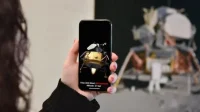
發佈留言